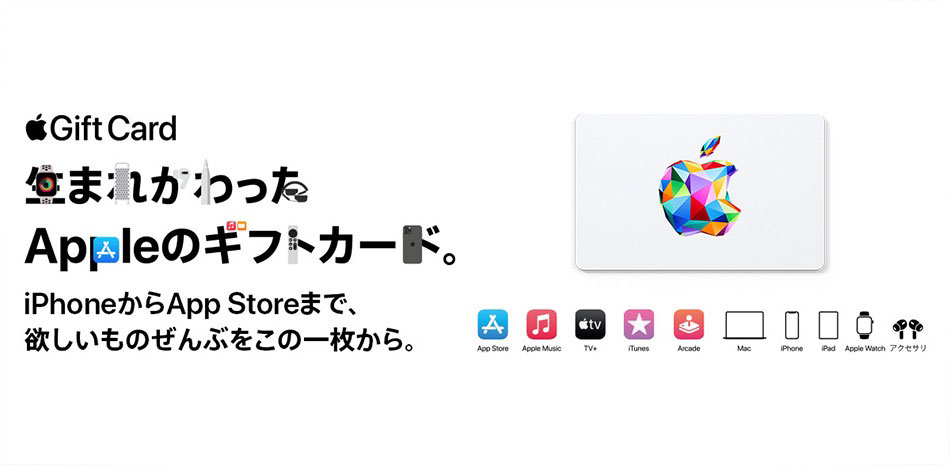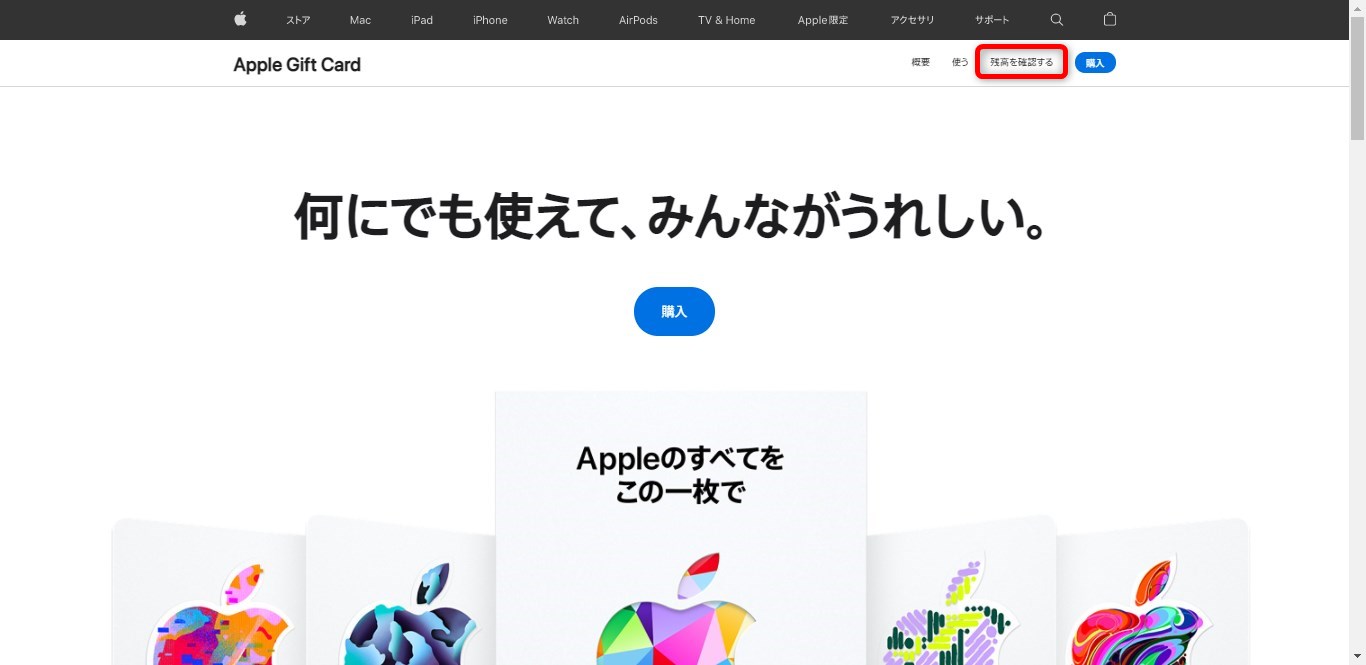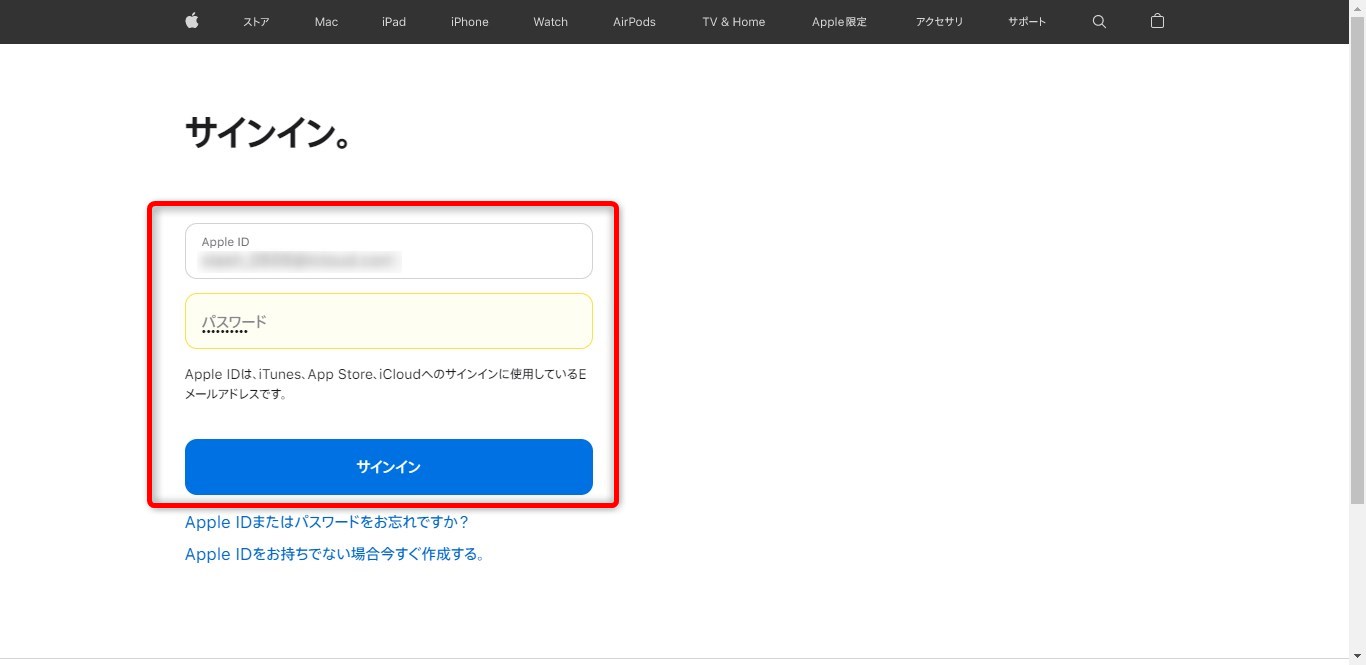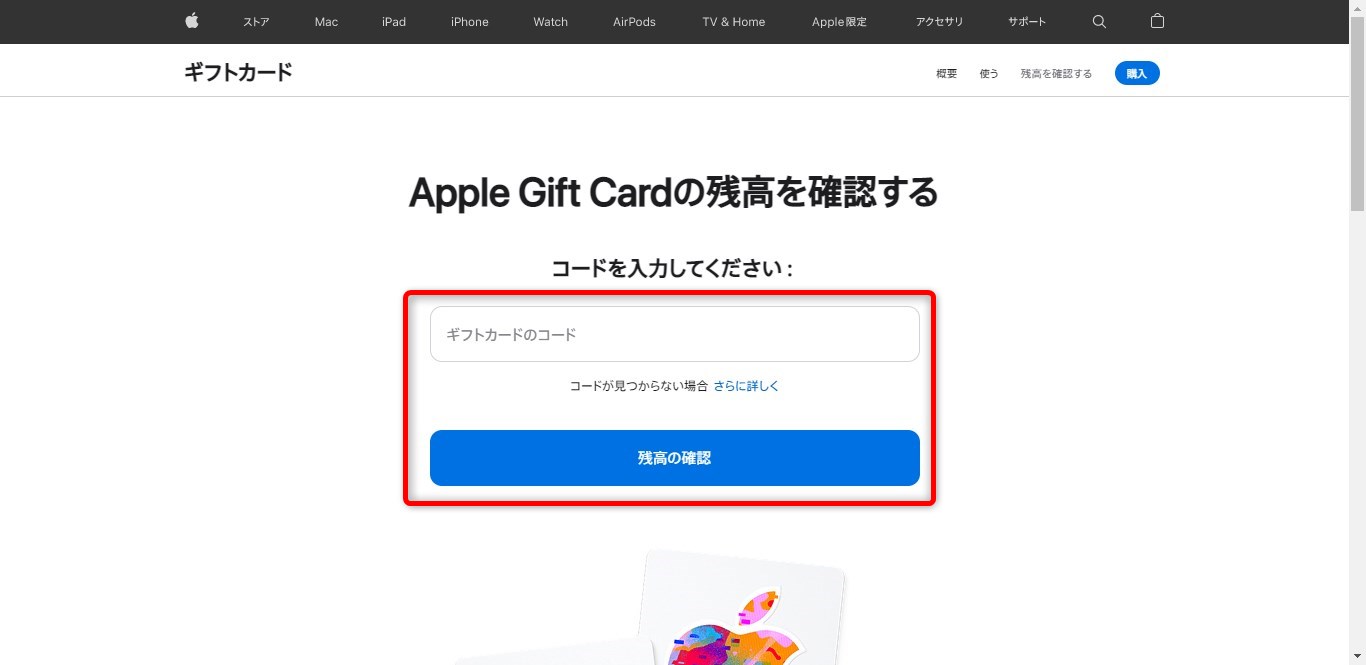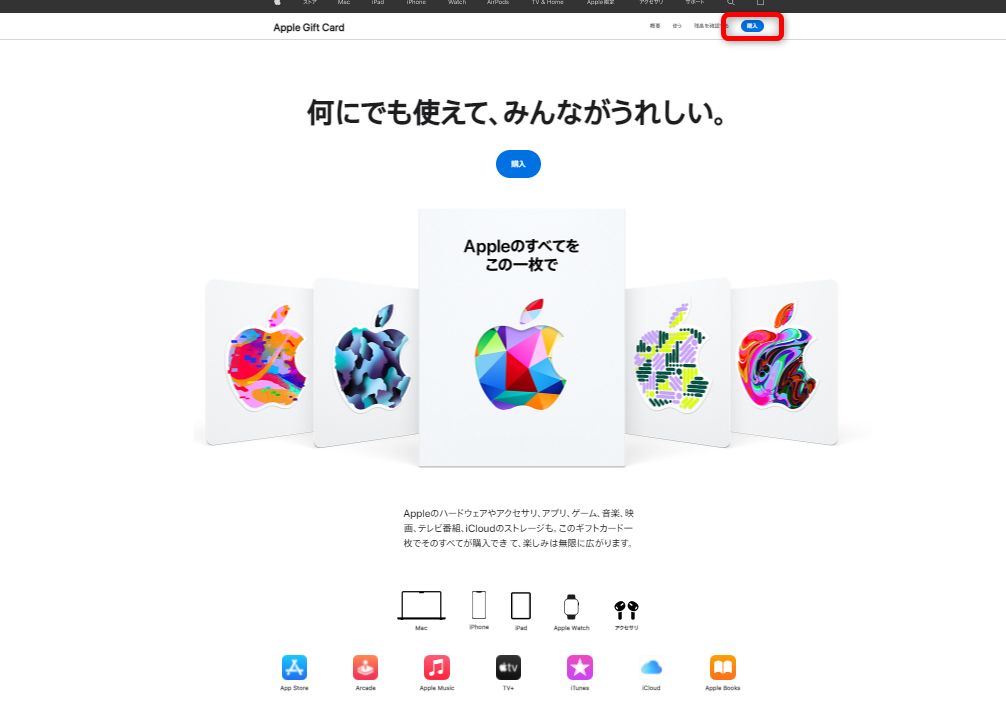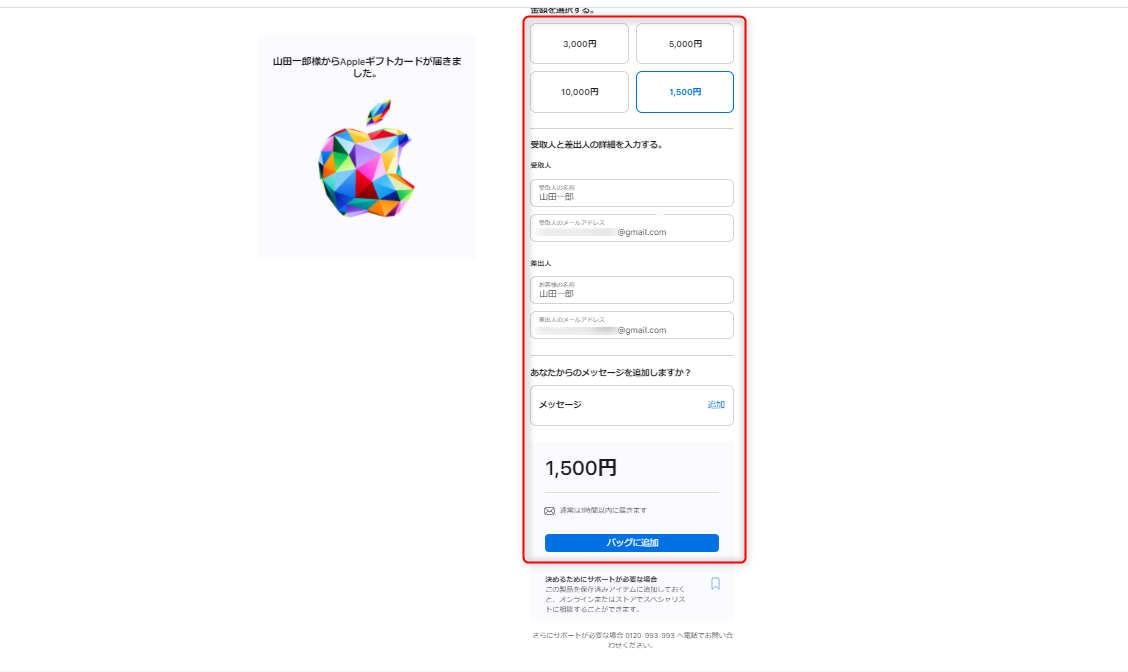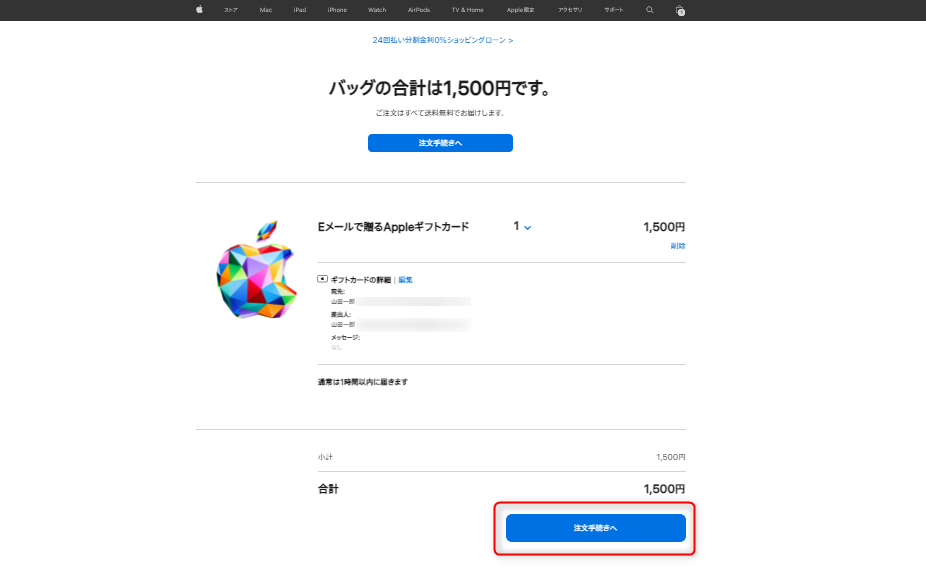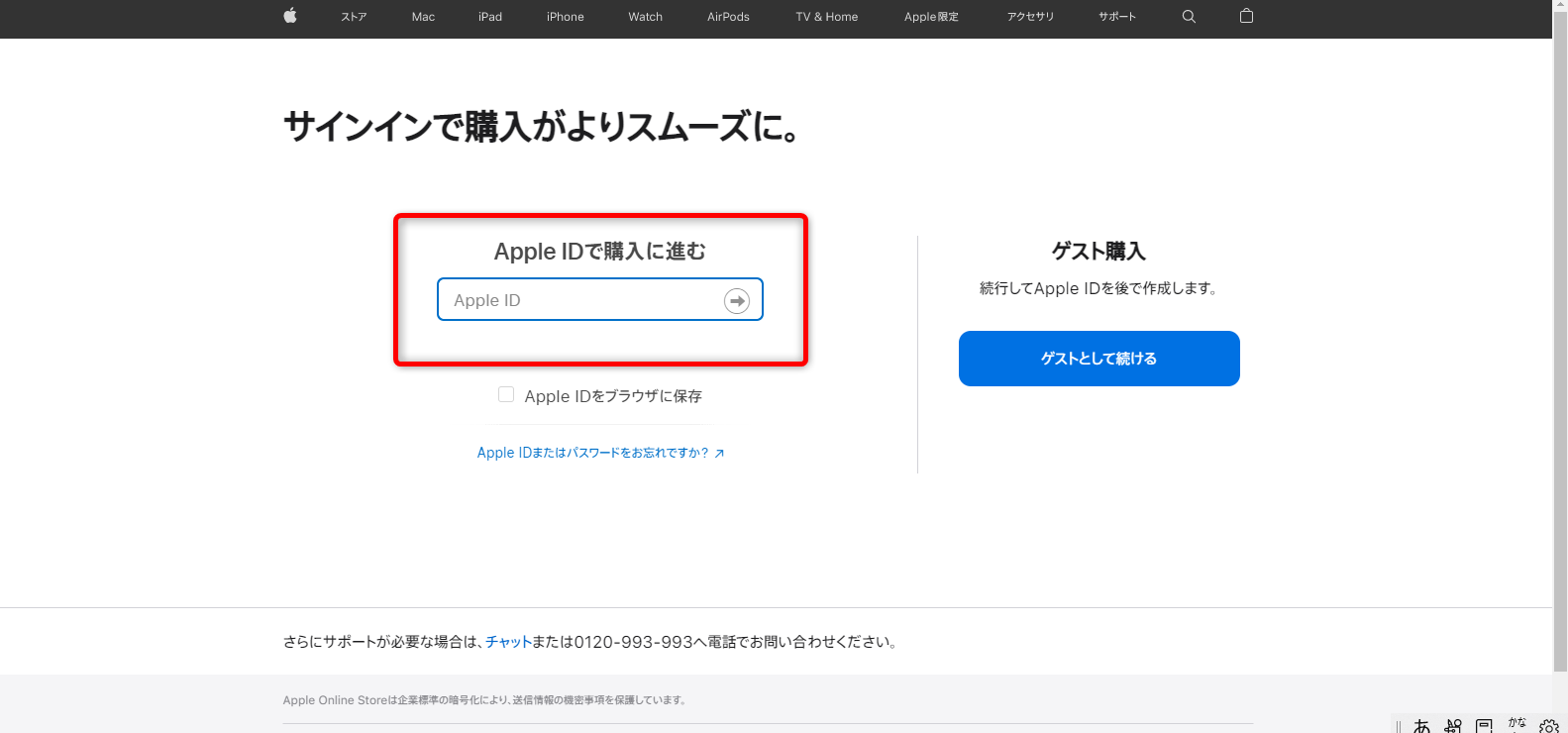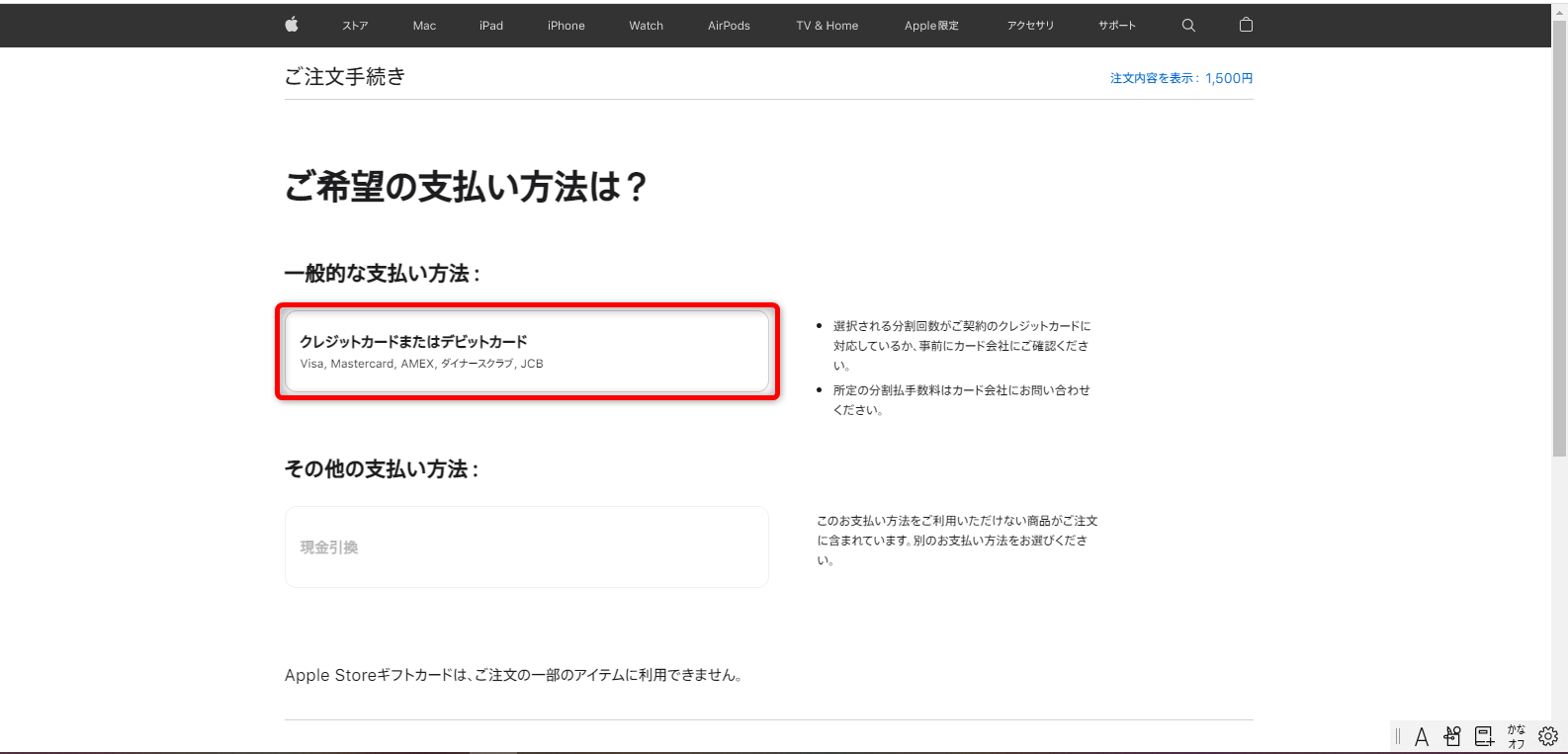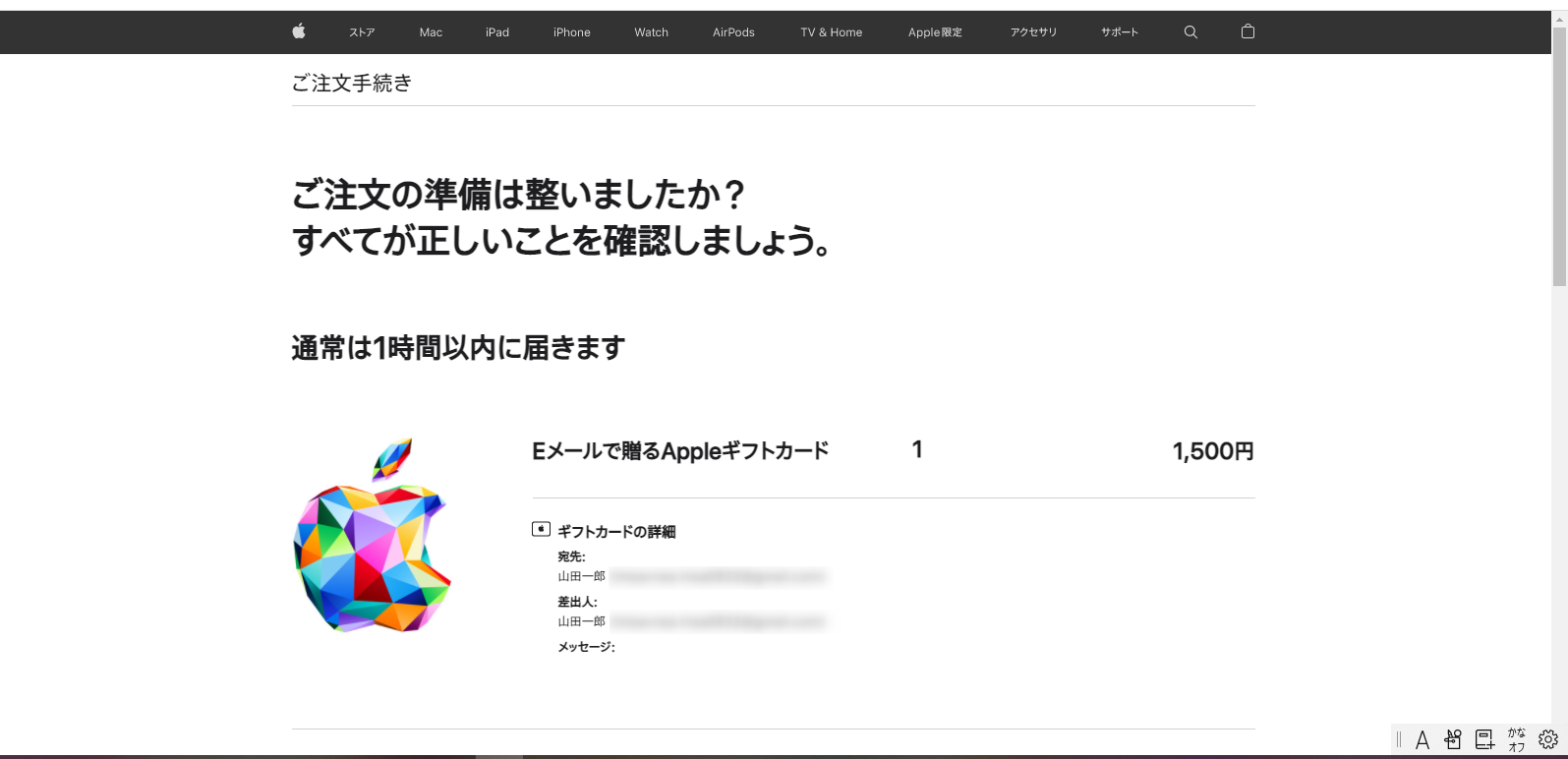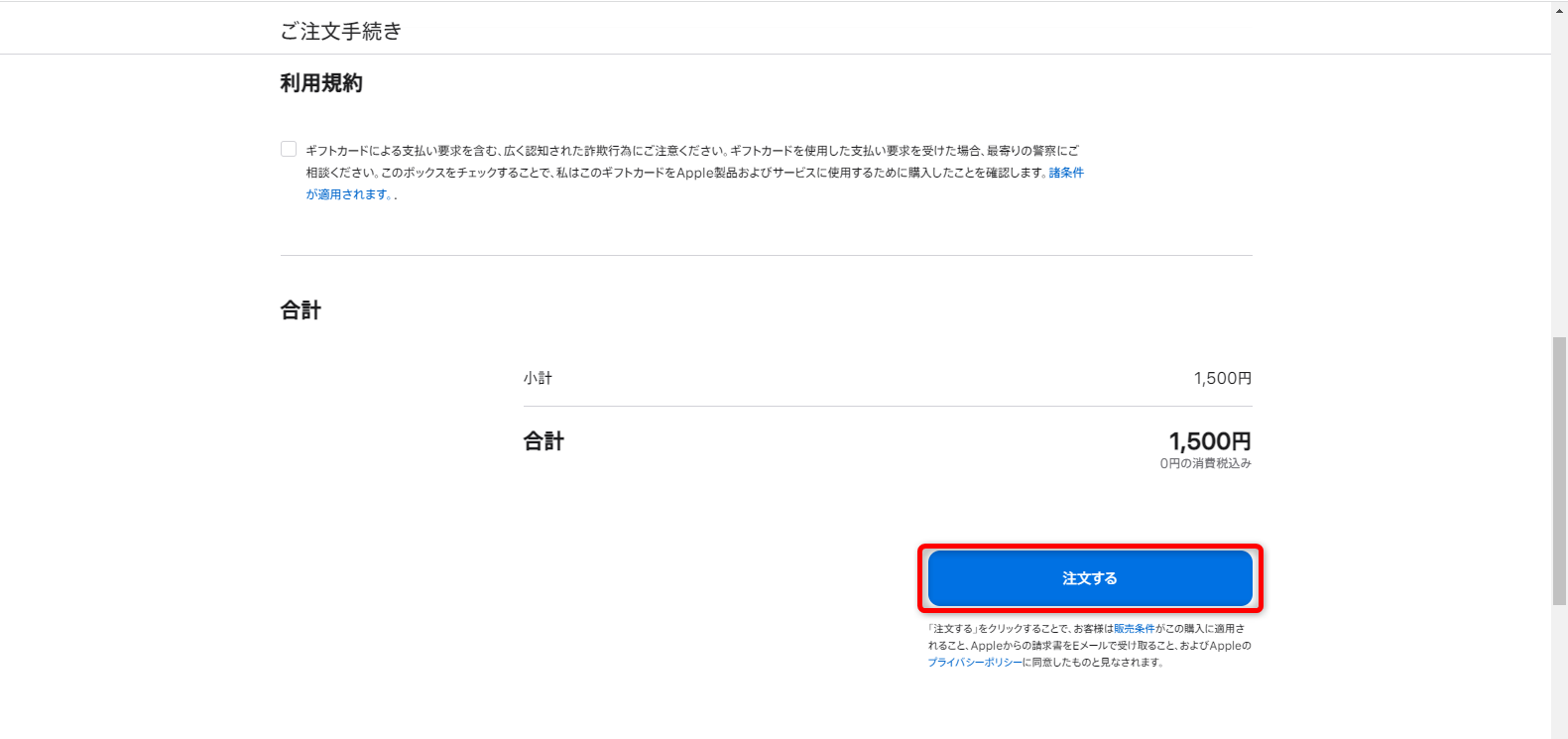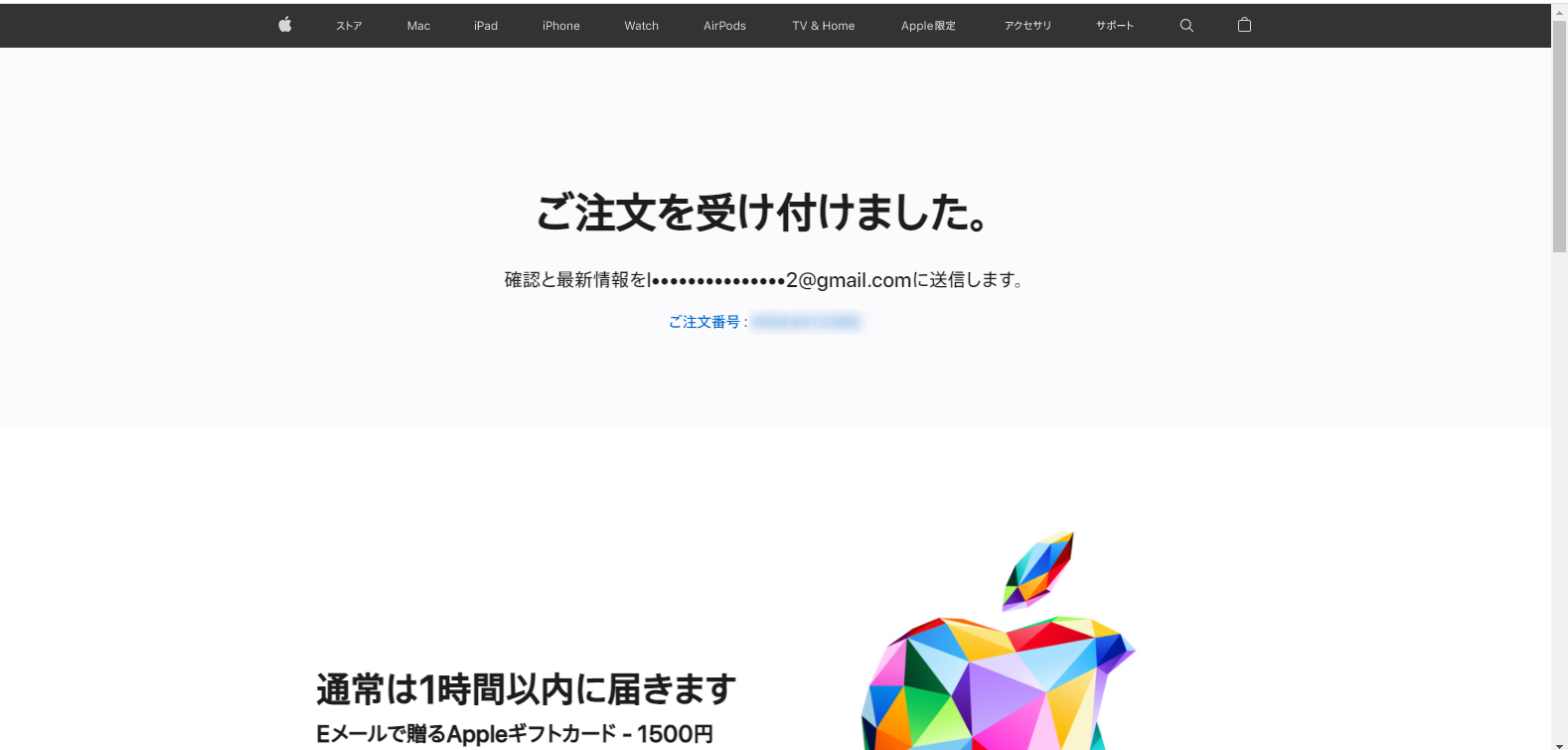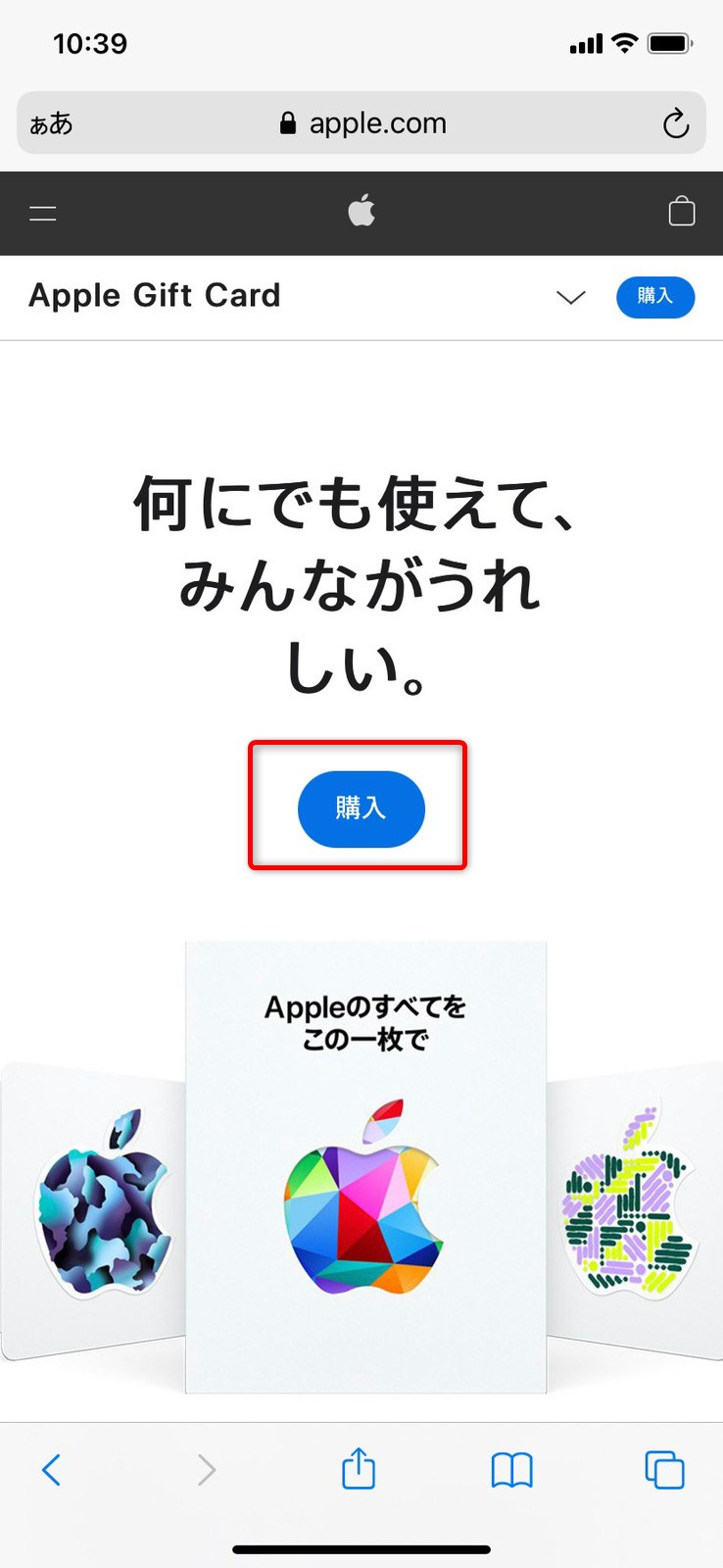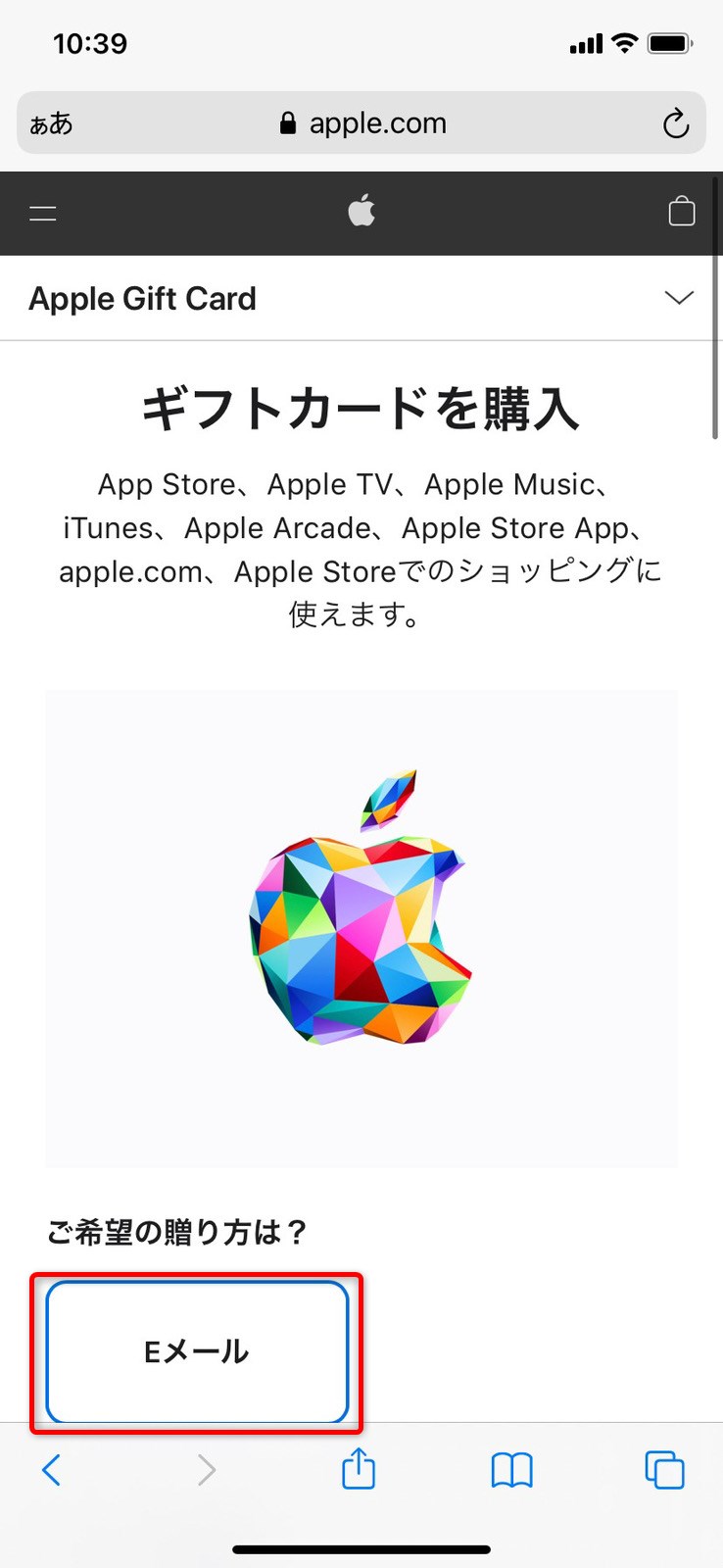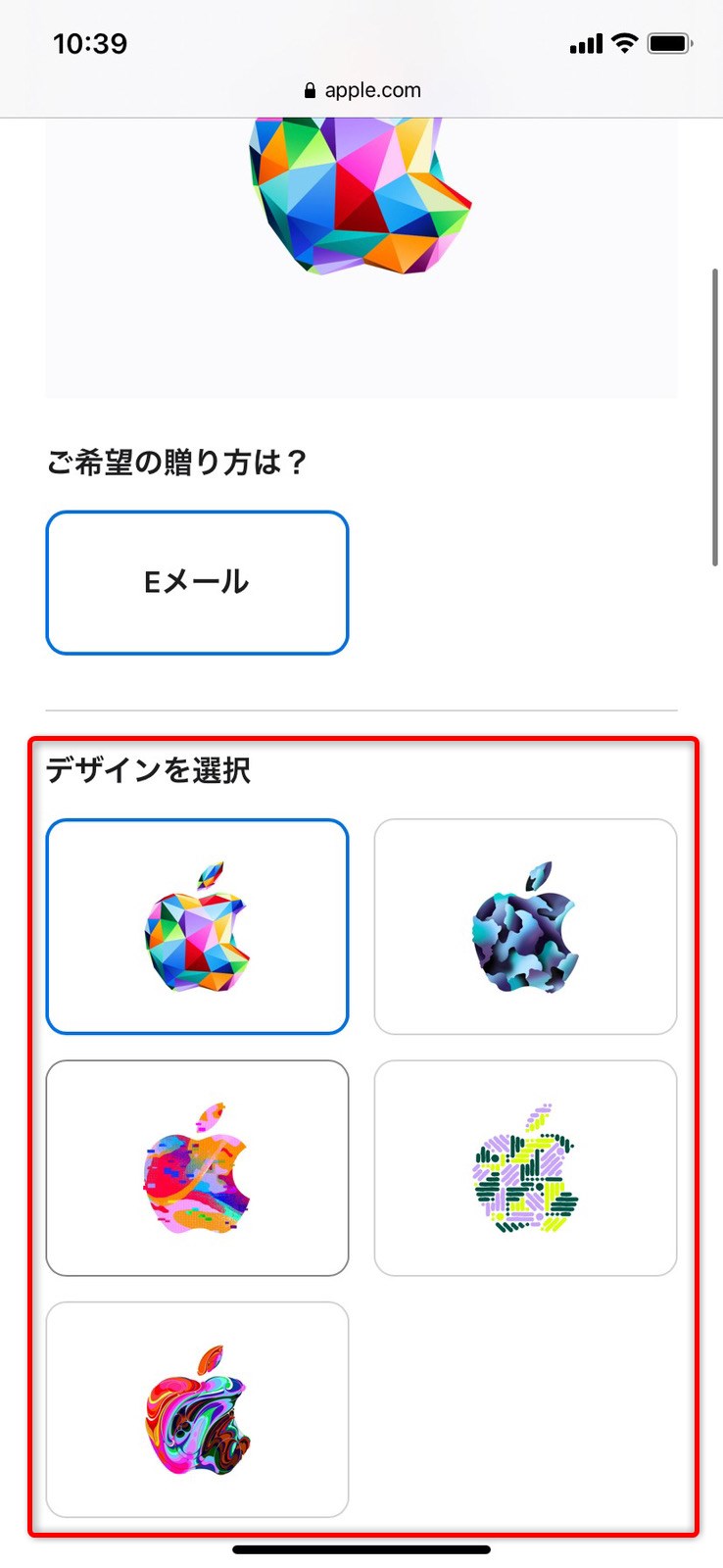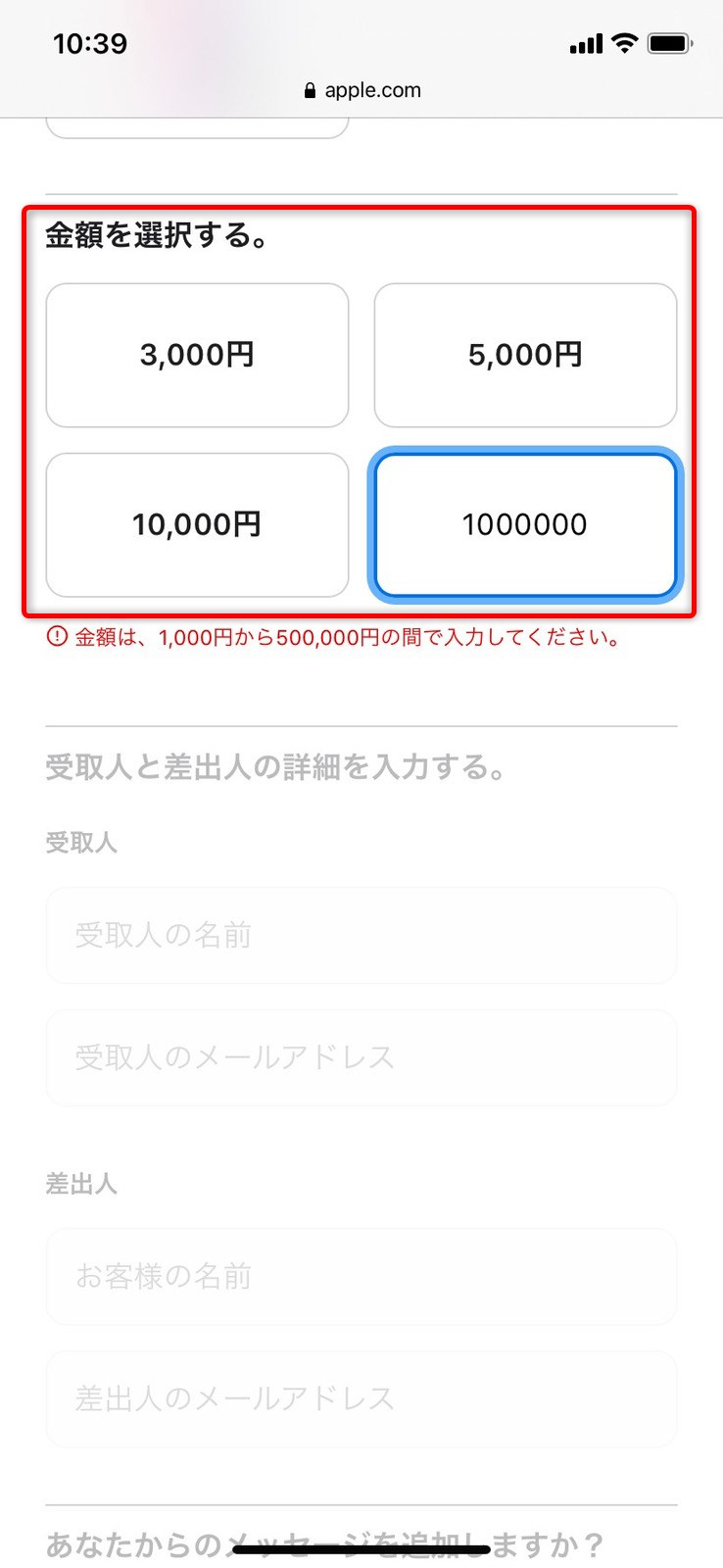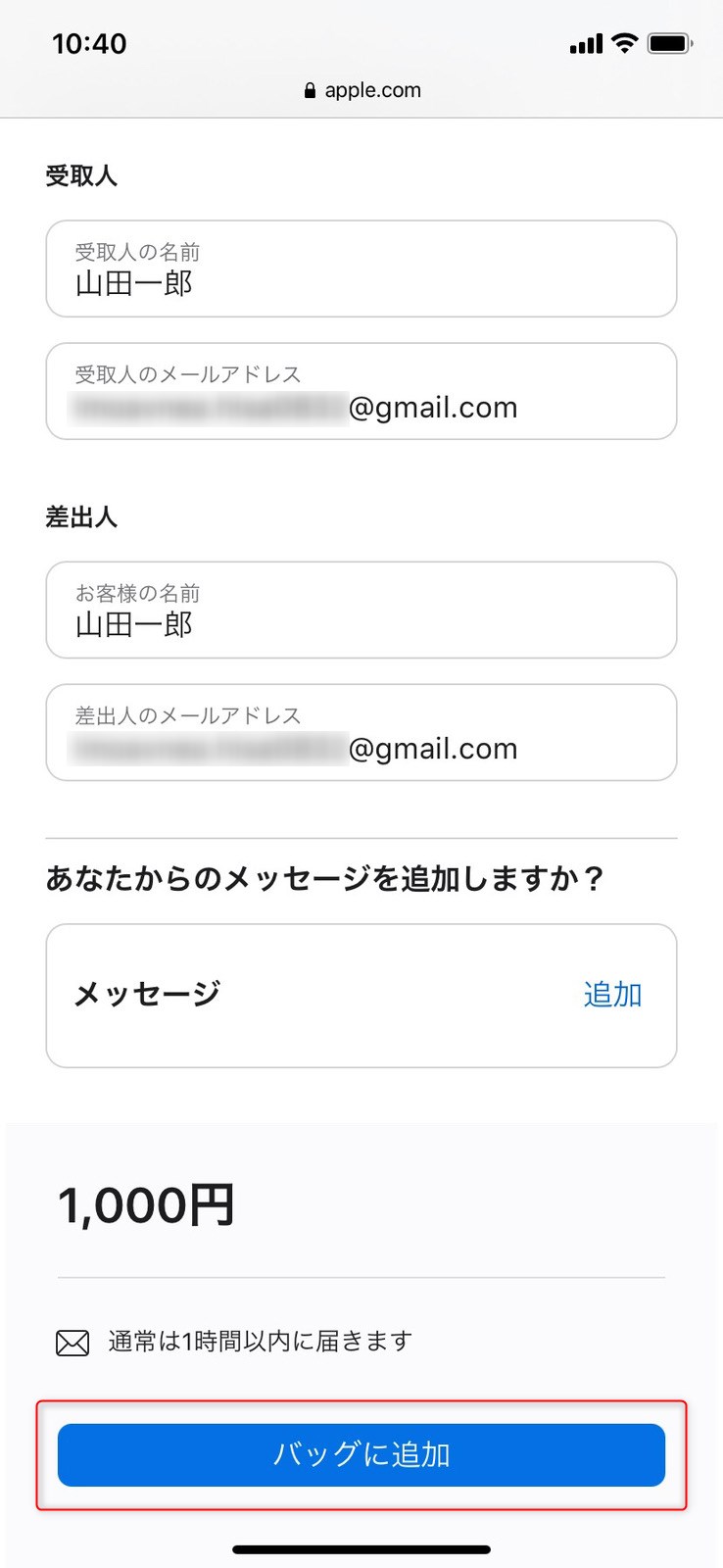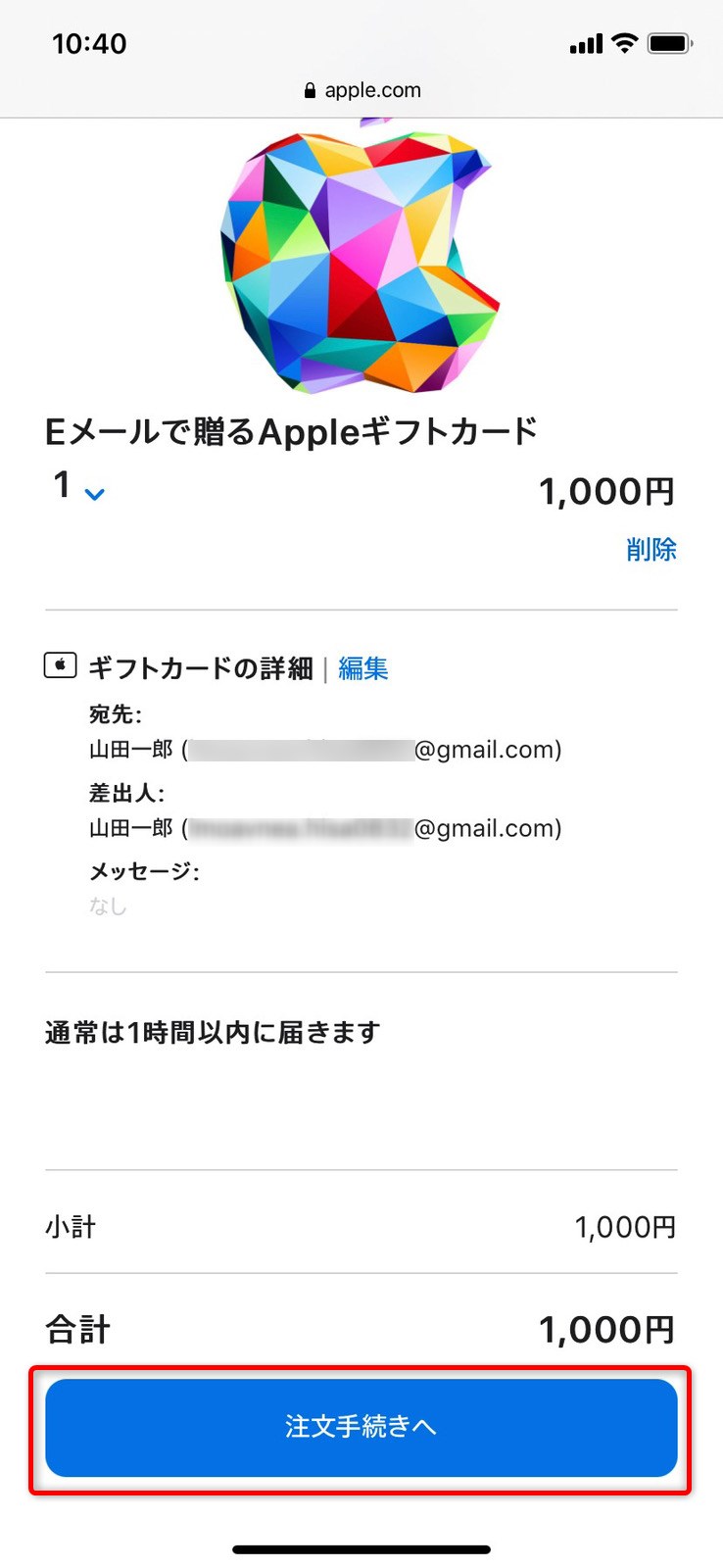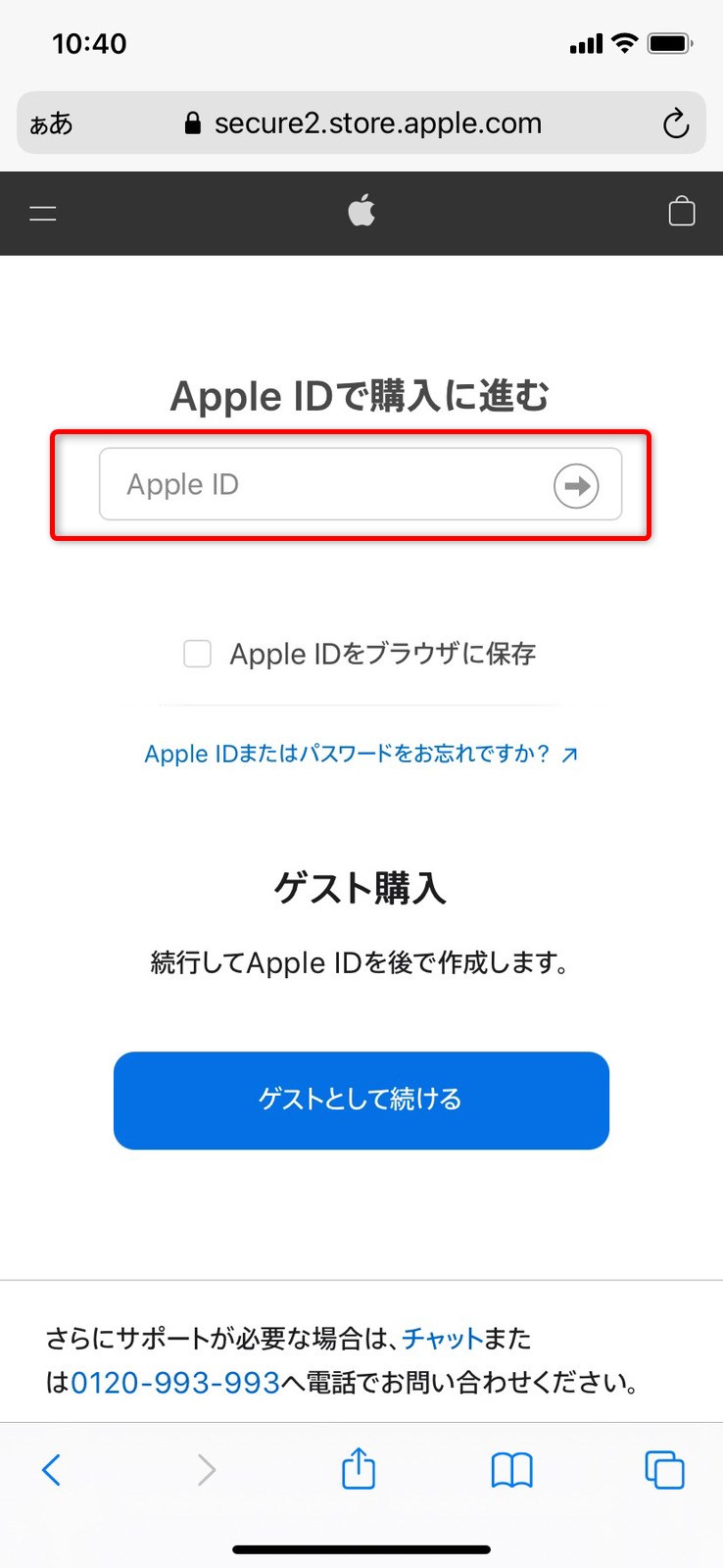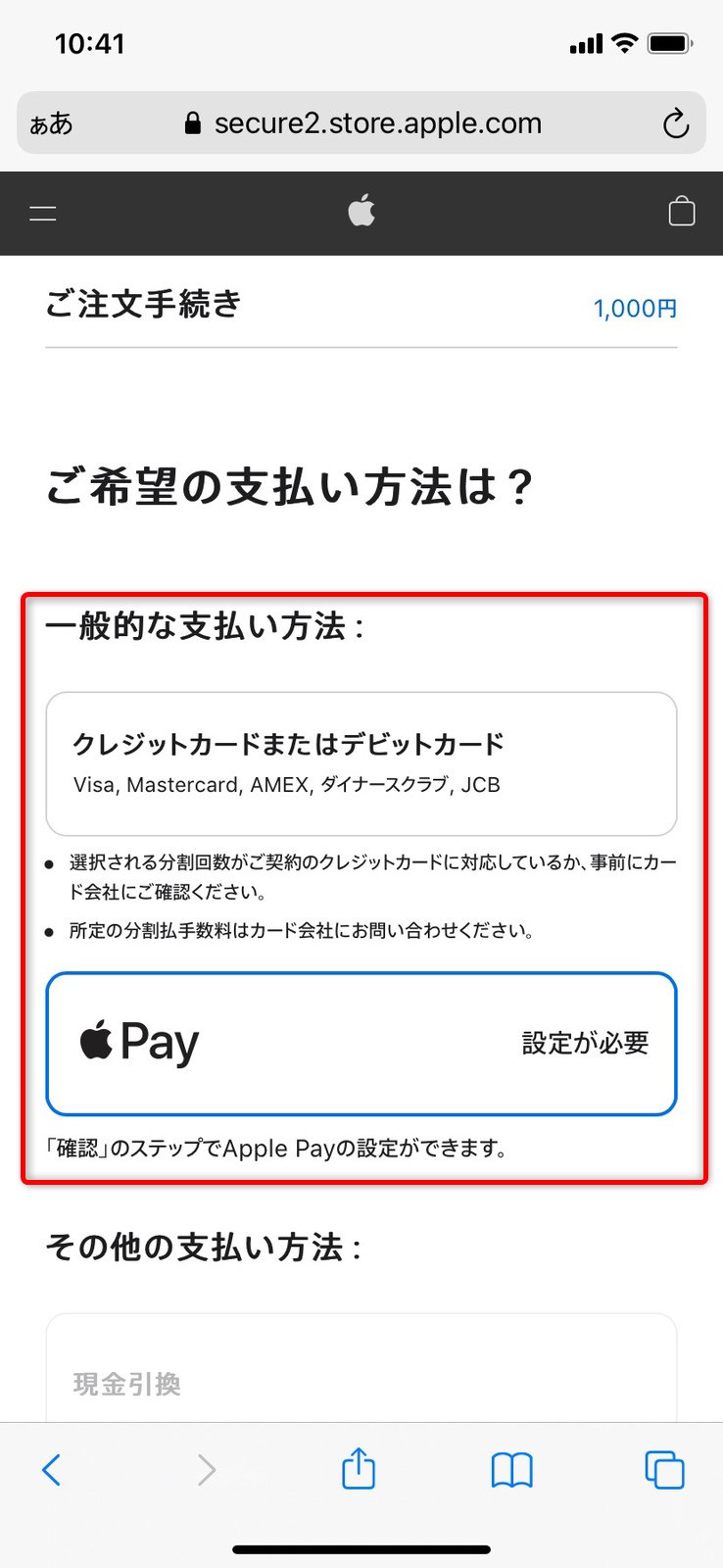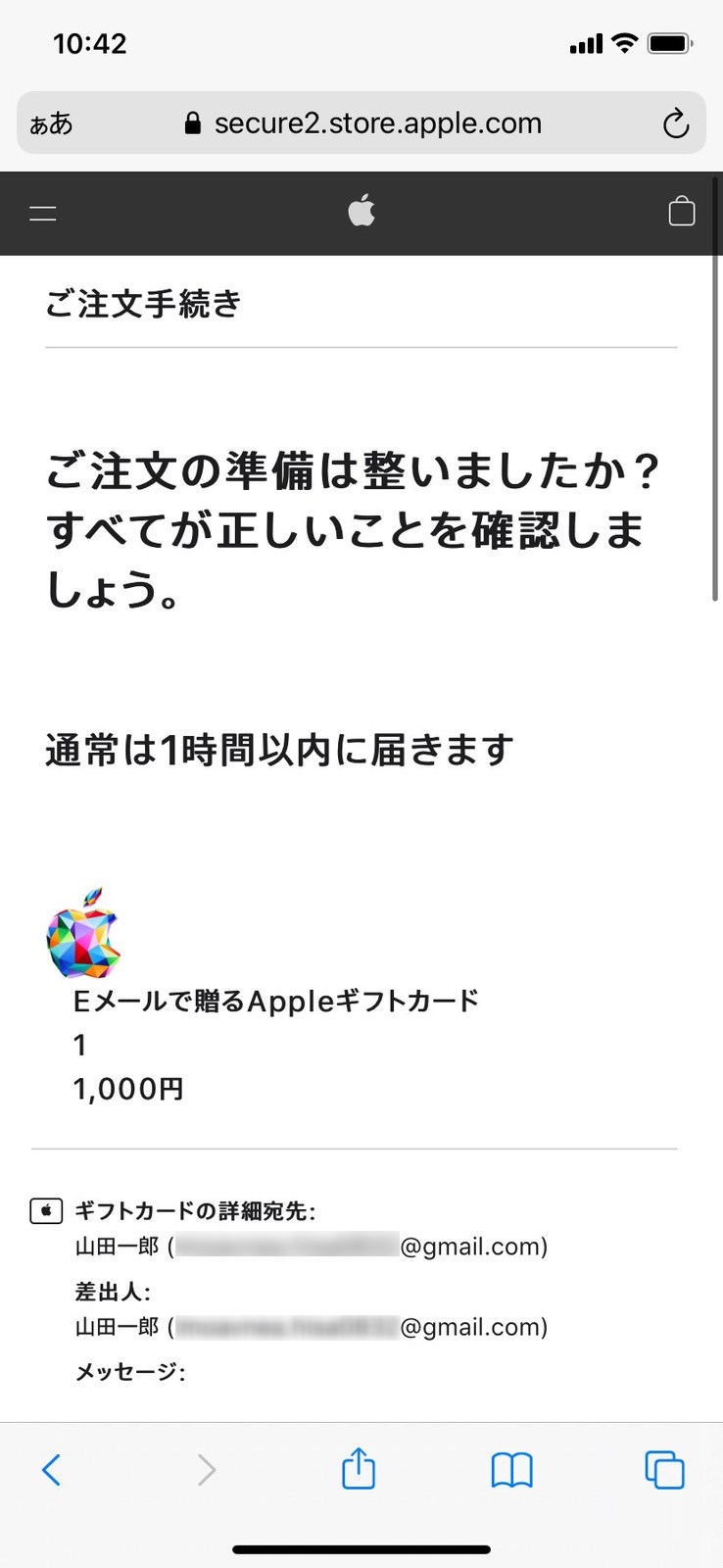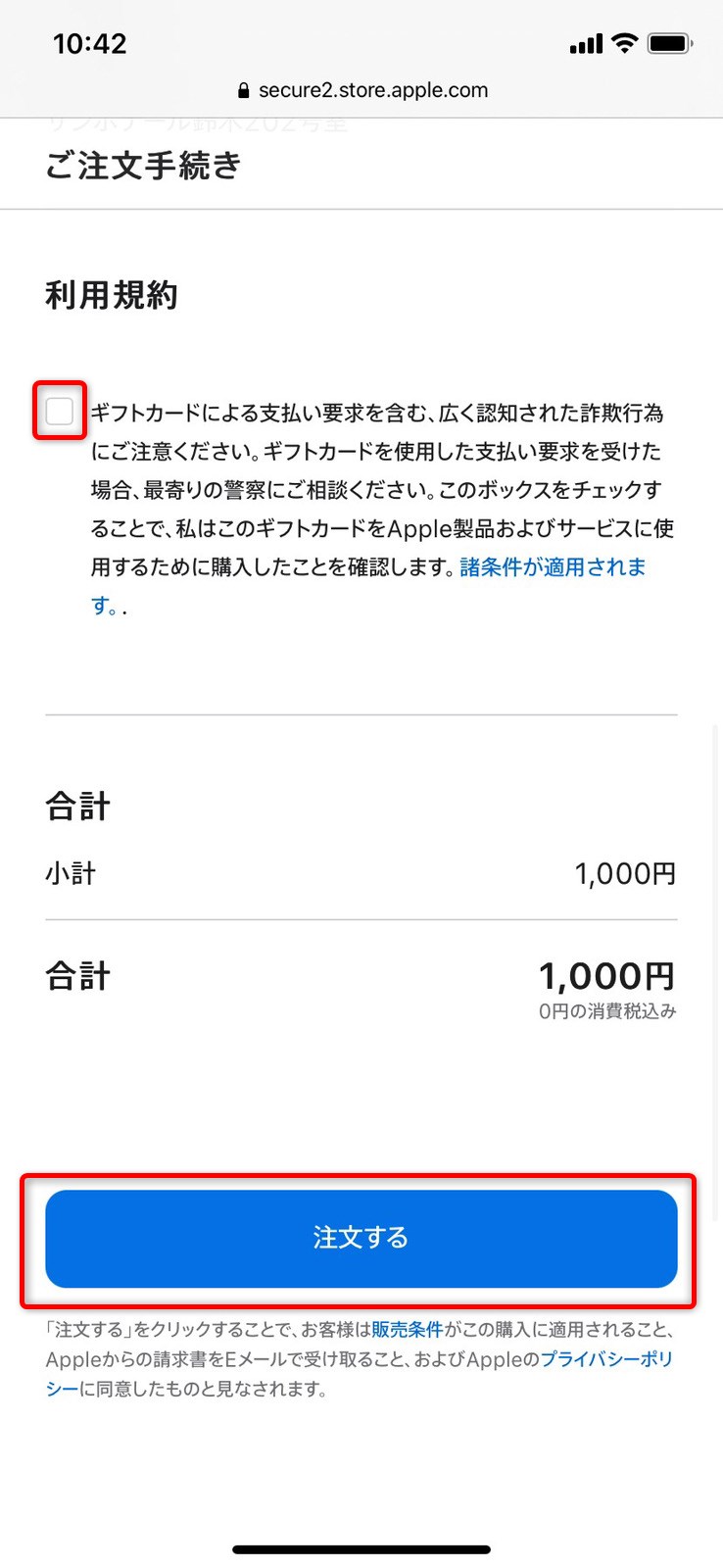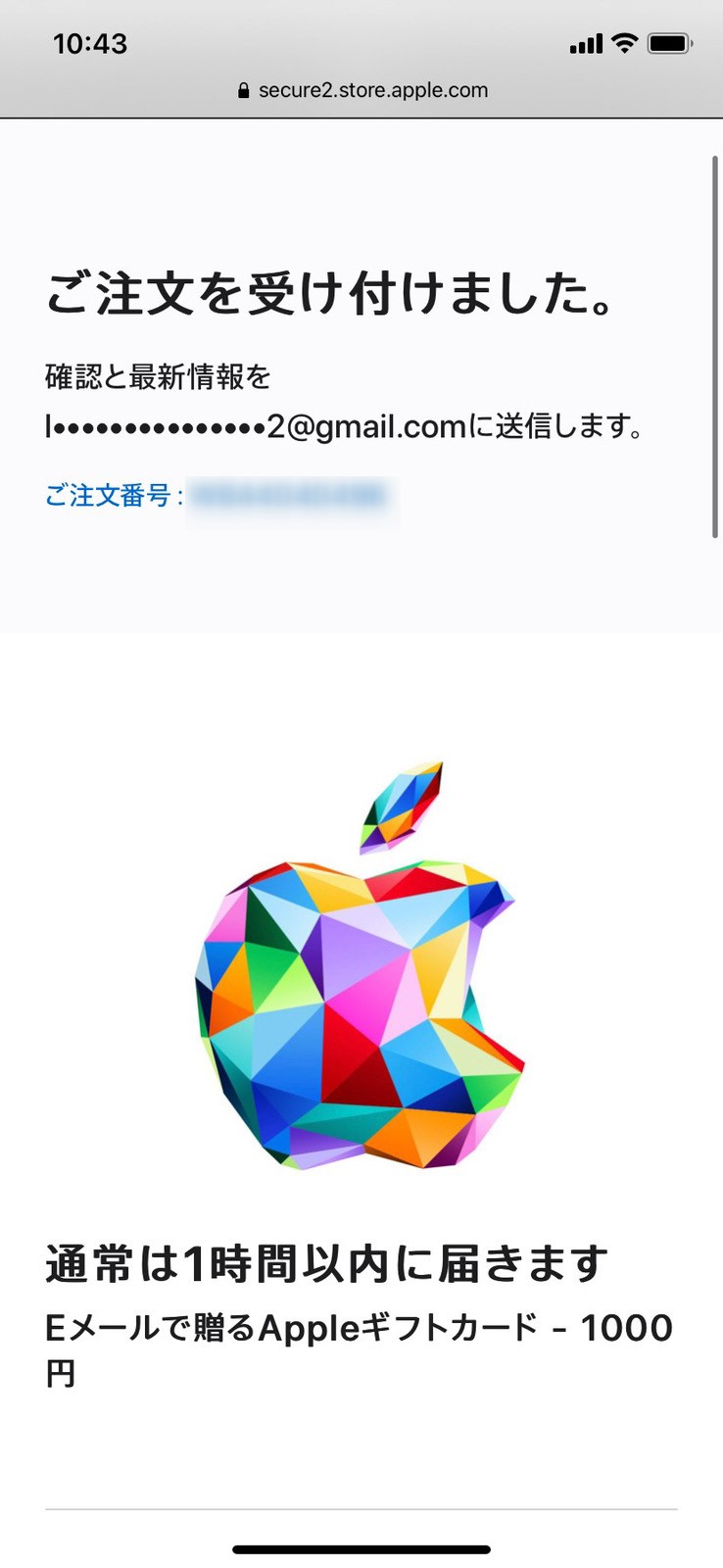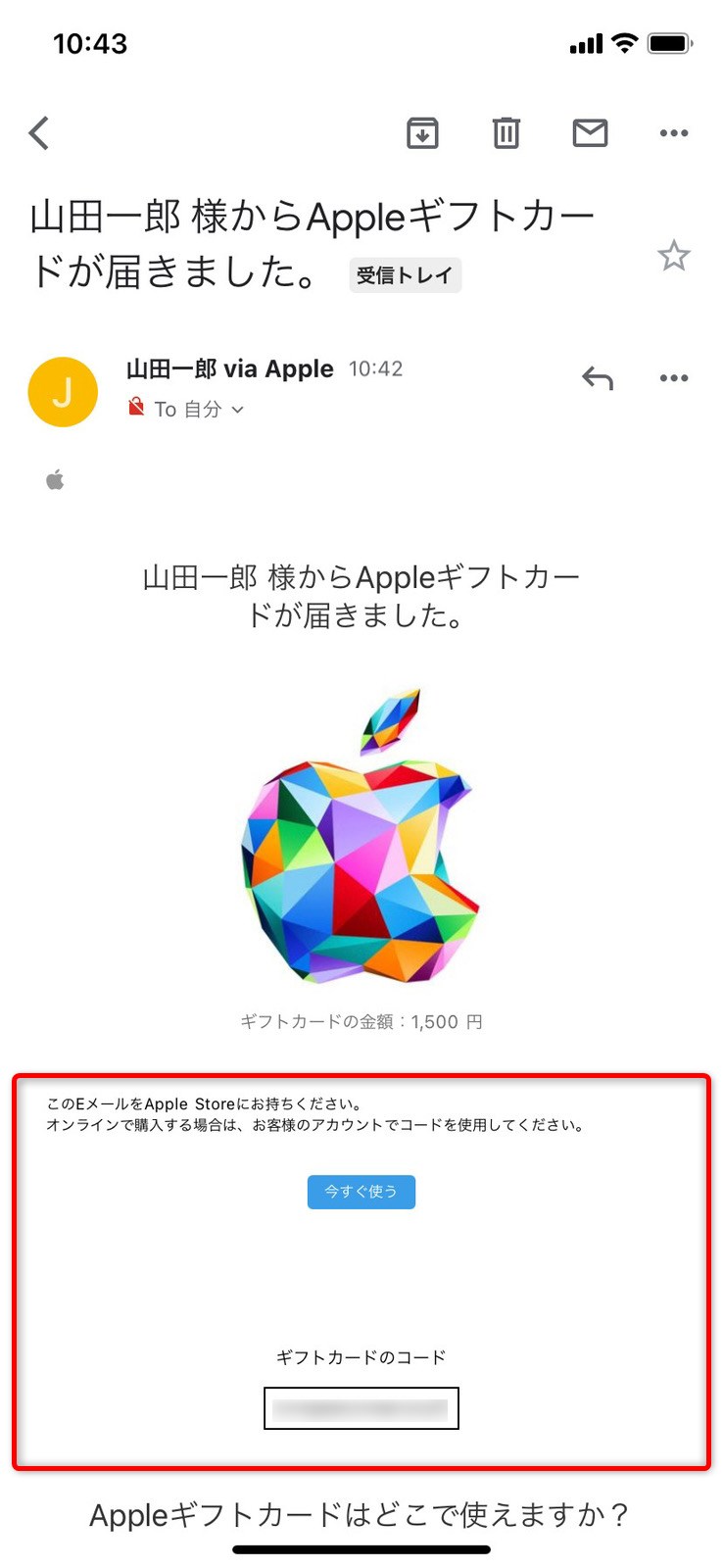AppleGiftCardの購入方法についてご紹介します。
これまでAppleが販売していたギフトカード「App Store & iTunesギフトカード(通称:iTunesカード)」と「Apple Storeギフトカード」の性質を併せ持ったAppleGiftCard(アップルギフトカード)が登場しました。
その購入方法や内容についてみていきましょう。
もくじ
AppleGiftCardが2021年に日本上陸!
2021年11月10日、日本においてAppleGiftCardの取り扱いを開始しました。
アメリカでは一足早く2020年7月に販売されていたものが満を持して本国に上陸。
これまでAppleでのデジタルコンテンツの購入にはApp Store & iTunesギフトカード、Apple製品やアクセサリーの購入にはApple Storeギフトカードを使い分ける必要がありました。
AppleGiftCardは上記の両方の性質を1つにまとめたものです。
よって、今後は購入したい種類を問わず以下のようなコンテンツ・製品などがAppleGiftCardで支払うことができるようになります。
- iTuneStoreで音楽や映画の購入
- Apple Musicの会費の支払い
- iBooks Storeで電子書籍の購入
- App Storeでゲームのダウンロード
- ゲーム内のアイテム課金など
- LINE内のスタンプ・絵文字・きせかえなどの購入
- Apple Storeのサイトもしくは直営店でハードウェアやアクセサリの購入
これまで間違えて購入してしまって痛い思いをしたという方にとっては安心して利用できるようになるでしょう。
5種類のデザイン
AppleGiftCardには現在5種類のデザインがラインナップされています。
リンゴマークが施されているのは全種類同じですが、それぞれのリンゴの模様や色合いなどが異なっています。(上記画像参照)
どのデザインでも機能や性質は変わりませんので、その時の気分やプレゼントする相手によって気軽に選択すれば良いでしょう。
カードタイプとEメールタイプの2種類
AppleGiftCardのギフト券タイプには「カードタイプ」と「Eメールタイプ」の2種類があります。
これは従来のApp Store & iTunesギフトカードと同じものと考えて良いです。
カードタイプ・・・プラスチックのカード状のギフト券
Eメールタイプ・・指定したEメールアドレス宛にコードが送られてくるギフト券
現物のギフト券が欲しいという場合はカードタイプ、オンライン上でスマホやパソコンを使って気軽に購入したいという場合はEメールタイプという使い分けができます。
購入できる場所と金額
AppleGiftCardが購入できる主な場所は「Apple公式サイト」そして「コンビニエンスストア」となります。
今まで皆さんがiTunesカードを購入していた場所で同じように手に入れる事ができます。
他にも楽天などでも取り扱いがされており、SPU(スーパーポイントアッププログラム)も適用されるので還元されるポイント分お得に購入する事ができます。
それぞれでのAppleGiftCardの販売状況を見てみましょう。
| 購入できる場所 | 購入できるタイプ | 額面 | 支払い方法 |
|---|---|---|---|
| Apple公式サイト | Eメールタイプ | 1,000円~50万円から1円単位で設定可能 |
クレジットカード ApplePay |
| コンビニ・家電量販店・スーパー等(※1) | カードタイプ |
1500円、3000円、5000円、1万円、2万円 1500円〜5万円から1円単位で設定可能 |
現金のみ |
| 楽天 | カードタイプ |
1500円、3000円、5000円、1万円、 1500円〜5万円から1円単位で設定可能 |
クレジットカード 楽天ポイント(クレジットカードとの併用が条件) |
(※1)一部店舗では取り扱っていない場合があります。また、購入可能金額も店舗や地域によって異なります。
店舗でもオンラインでも使用可能
AppleGiftCardを自身のApple IDの残高にチャージすれば従来のiTunesカードのようにオンライン上での利用ができます。
Apple Storeの実店舗にて商品を購入する際にもAppleGiftCardを使ってレジにて直接ギフト券支払いができます。
カードタイプをお持ちの場合はそのままカードを店員さんに提示し、Eメールタイプの場合は受信したメールの画面を提示すればお支払いの手続きが可能です。
AppleGiftCardについての注意点
AppleGiftCardをこれから利用する上での疑問点や注意点なども見ていきましょう。
従来のiTunesカードも用途が一本化される
既に自分のApple IDに残高が残っている場合、AppleGiftCardを新たに登録すると「AppleGiftCard」と「iTunesカード」の残高が一緒になる事になります。
しかし、その場合でも全てAppleGiftCardの利用範囲で統一されますので特に気にせず利用していく事ができます。
ただし、従来のiTunesカードを使って実店舗でのお買い物はできないのでiTunesカード残高でApple製品を購入したい場合はApple Storeで購入し店舗受け取りにする事で可能となります。
店舗で使用した場合の残高はカードに残る
Apple IDにAppleGiftCardをチャージすると額面の全てが残高に登録されますが、店舗での購入に使用した際に差額が出た場合はそのままAppleGiftCardに残ります。
残高が残ったAppleGiftCardは引き続き店舗での購入にも使えますし、Apple ID残高へチャージする事もできます。
その際は残っているギフト券の額面の全てがアカウントにチャージされます。
残高の確認方法
お持ちのAppleGiftCardに残高がいくら残っているかはオンラインで簡単に調べる事ができます。
Appleの公式サイトにアクセスし、「残高を確認する」選択します。
サインインを求められるので、Apple IDとパスワードを入力して「サインイン」
ギフトカードのコードを空欄に入力して「残高の確認」から残高の確認が行なえます。
AppleGiftCardの購入方法:パソコン版
それでは実際にAppleGiftCardのパソコンからの購入方法を見ていきましょう。
Apple公式サイトから「購入」を選択。
「ご希望の贈り方は?」の欄にある「Eメール」を選択し、好きなデザインを選択する
金額・受取人と差出人の名前とEメールアドレスを入力して「バッグに追加」を選択。
購入予定のAppleGiftCardの値段や送信先の情報などが表示されますので、問題なければ「購入手続きへ」を選択。
サインインを求められるので、Apple IDとパスワードを入力してログイン(まだIDを持ってない場合はゲスト購入から手続きを進める事ができます)
お支払い方法を選択します。
最終的な注文画面が表示されます。
画面を下までスクロールして「注文する」で購入が完了します。
購入完了画面が表示されます。
以上のような流れとなります。
AppleGiftCardの購入方法:スマホ版
iPhoneやAndroidなどのスマートフォンからも基本的には同じ購入方法となりますが画面が若干違いますので確認していきましょう。
Apple公式サイトから「購入」をタップ。
「ご希望の贈り方は?」から「Eメール」を選択して画面を下にスクロールしていく。
デザインを選択。
金額を選択または入力する。
受取人と差出人の名前とEメールアドレスを入力して「バッグに追加」をタップ。
バッグの中の商品を確認したら「注文手続きへ」をタップ。
Apple IDとパスワードを入力してサインインします(もしくはゲスト購入で購入を進める)
お支払い方法を選択。
ご注文の最終確認画面が表示されます。
利用規約にチェックを入れて「注文する」をタップ。
購入が完了しました。
送信先のメールボックスにAppleGiftCardが送られます。
AppleGiftCardは買取サイトで現金化も可能
使い道のない電子ギフト券は買取サイトにて現金化する事が可能で、Amazonギフト券やiTunesカードに関しては買取率が高く頻繁に取引が行われています。
今回AppleGiftCardに登場により従来のiTunesカードは廃止されていくものと考えられますので、今後はiTunesカードに変わってAppleGiftCardの買取が主流となっていくと推測されます。
金銭的な価値も殆ど変わりませんので、買取率に関してもiTunesカードと同程度のものになると考えると今後も高額での現金化に役立つギフト券として活躍してくれそうです。
AppleGiftCardの買取も「ギフトチェンジ」
弊社ギフトチェンジでもAppleGiftCardの買取に関して万全の体制をとっております。
必要なくなったAppleGiftCardがあれば是非ともギフトチェンジの買取サービスをご利用下さい。
もちろん、未使用であればiTunesカードの買取も継続して行っていますので安心してお申し込み下さい。
ギフトチェンジの公式サイトを見てみる
1枚の上限は5万円まで
AppleGiftCardの買取に関しての注意点として、現段階では1枚あたりのお申込み上限は5万円までとさせていただいております。
高額のAppleGiftCard現金化をお考えの方は購入金額にご注意下さい。
AppleGiftCardの購入方法まとめ
日本でもついに販売が開始されたAppleGiftCard。これによってiTunesカードとApple Storeギフトカードは廃止されAppleGiftCardの1本化となります。
とはいえ使い方や購入方法に関しては大きな変更はないので、これまでのギフト券の扱いに慣れていれば問題なく使用できると思います。
新登場という事で今後さまざまな企業などがキャンペーンの景品として利用する事が予想されるので、我々の手に届く機会も多くなると思われます。
その際に使い道がないという場合は弊社ギフトチェンジで高価買取いたします。